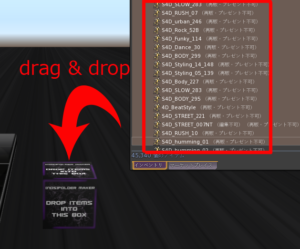前回のTipsを基本とした応用です。
・インベントリにあるアニメを一度[NDS]Folder Maker(以下FMと記載)に入れてから、Animation Manager(以下AM)に移植するやり方
[NDS]Folder Makerは店舗にてFreeで配布されています。
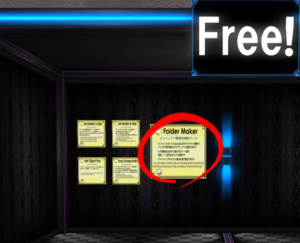
FMの詳しい使い方はこちらを参考にして下さい。
2.AMのUUIDを取得します。
UUIDはAMに同梱されている[NDS]Get Objct Keyを使用するか、Firestormの機能を使用します。
詳しいやり方はこちらを参考にして下さい。
3.FMをタッチしてダイアログを出します。
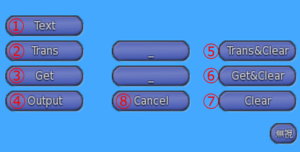
②のTransをクリックし、出てきたダイアログのテキストボックスに先程取得したAMのUUIDを入力します。
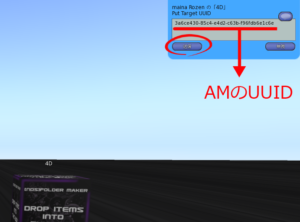
4.送信をクリックすると、FMの中に入れたアニメがAMに転送され、ログが排出されます。
新規ノート作成でノートにこのログを貼り付けて保存し、ノートの名前の先頭に”!”を付けて名前を記入します。
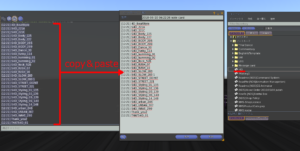
5.このノートをAMへdrag&dropし、AMをリセットします。
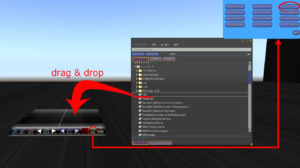
読込みが完了すると、先程入れたアニメがノートに付けた名前のカテゴリに分類されています。
※使用したFMは名前を付けてインベントリにTakeしておくと、インベントリの整理にもなります。
・HUDやポーズスタンドにアニメを分類していたものをAMへ移植するやり方
[NDS] Send Animation to Objectを使用します。こちらも店舗でフリーで配布されています。
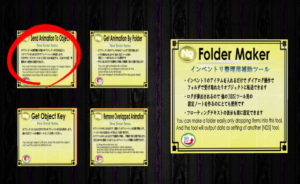
1.AMへ移植したいHUD(又はポーズスタンド)をrezします。
2.AMのUUIDを取得し、HUDを編集→説明欄にAMのUUIDを貼り付けます。

3.[NDS] Send Animation to ObjectのスクリプトをHUDへdrag&dropします。
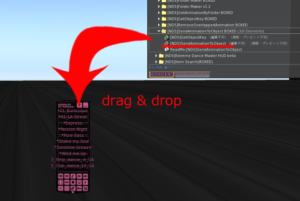
4.スクリプトが作動し、HUD内にあるアニメがAMへ転送されログが排出されます。スクリプトは作動後自動的に削除されます。
このログを上記4と同じようにノートに貼り付けて保存し、ノートに名前を付けます。
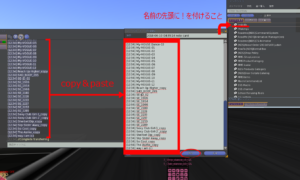
5.作成したノートをAMへdrag&dropし、AMをリセットします。上記5の作業と同じです。
・この工程はHUD/ポーズスタンド/オブジェクトの中に入っているアニメを移植する場合、全て同じ工程です。
アニメを移植する場合、ノーコピーのアニメの取り扱いにはくれぐれも注意して下さい。
![ScriptShop[NDS]](http://sl-nds.com/wordpress/wp-content/uploads/2018/06/NDS-POP.png)